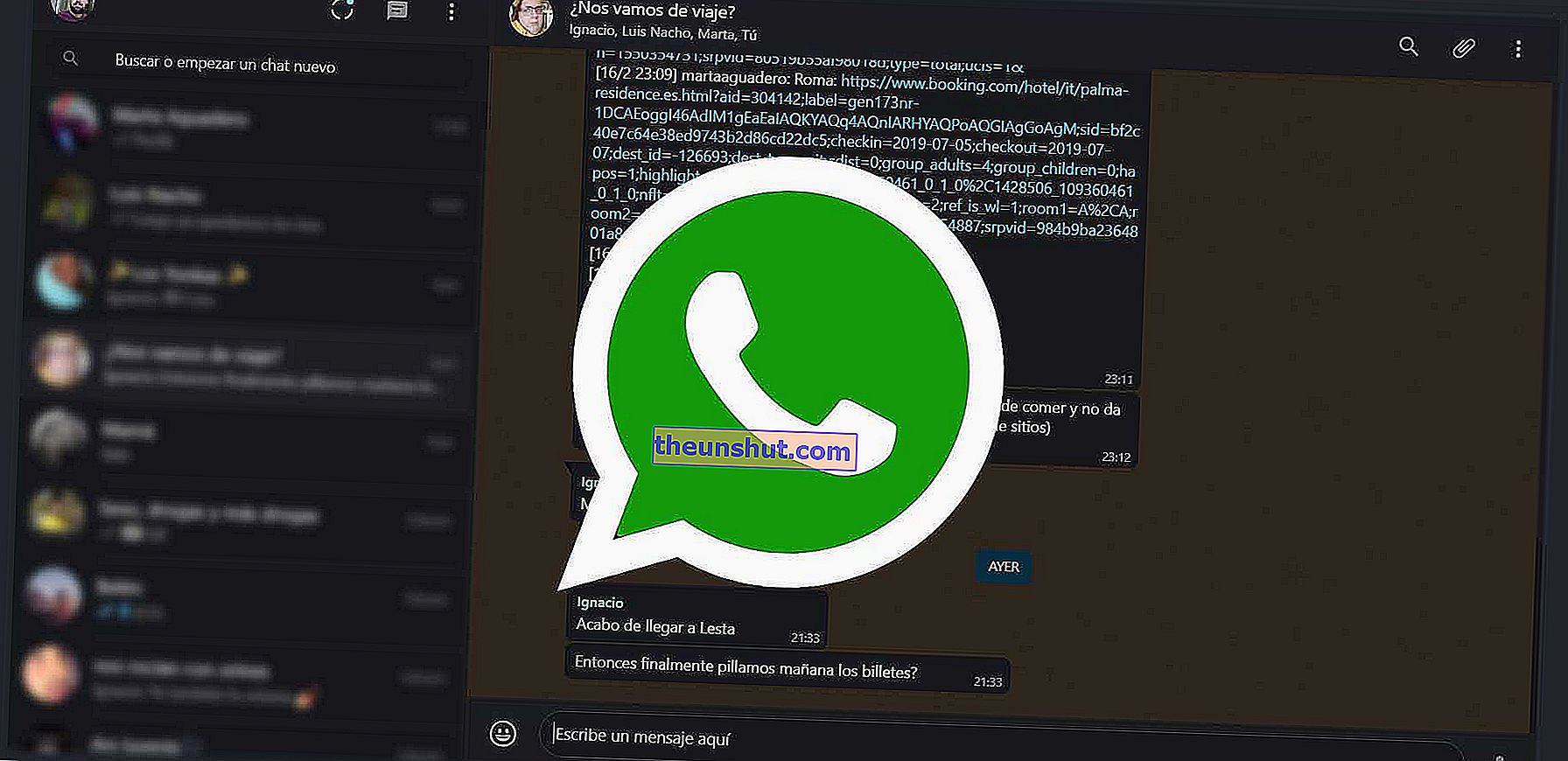
Nonostante il fatto che la sua connessione continui a dipendere da un telefono cellulare, WhatsApp nella sua versione web è ancora il client di messaggistica più utilizzato al mondo. Le ragioni sono semplici: ci permette di seguire le nostre conversazioni sul computer senza dover ricorrere ad applicazioni di terze parti. Ma WhatsApp Web non è un semplice client dell'applicazione originale per Android e iOS. Attualmente ha un gran numero di funzioni e trucchi nascosti. Qualche mese fa abbiamo pubblicato una guida completa per connettersi alla versione web di WhatsApp. Questa volta ti mostreremo dieci suggerimenti e trucchi per utilizzare WhatsApp Web dal tuo computer .
Ingrandisci e aumenta la lettera di WhatsApp Web
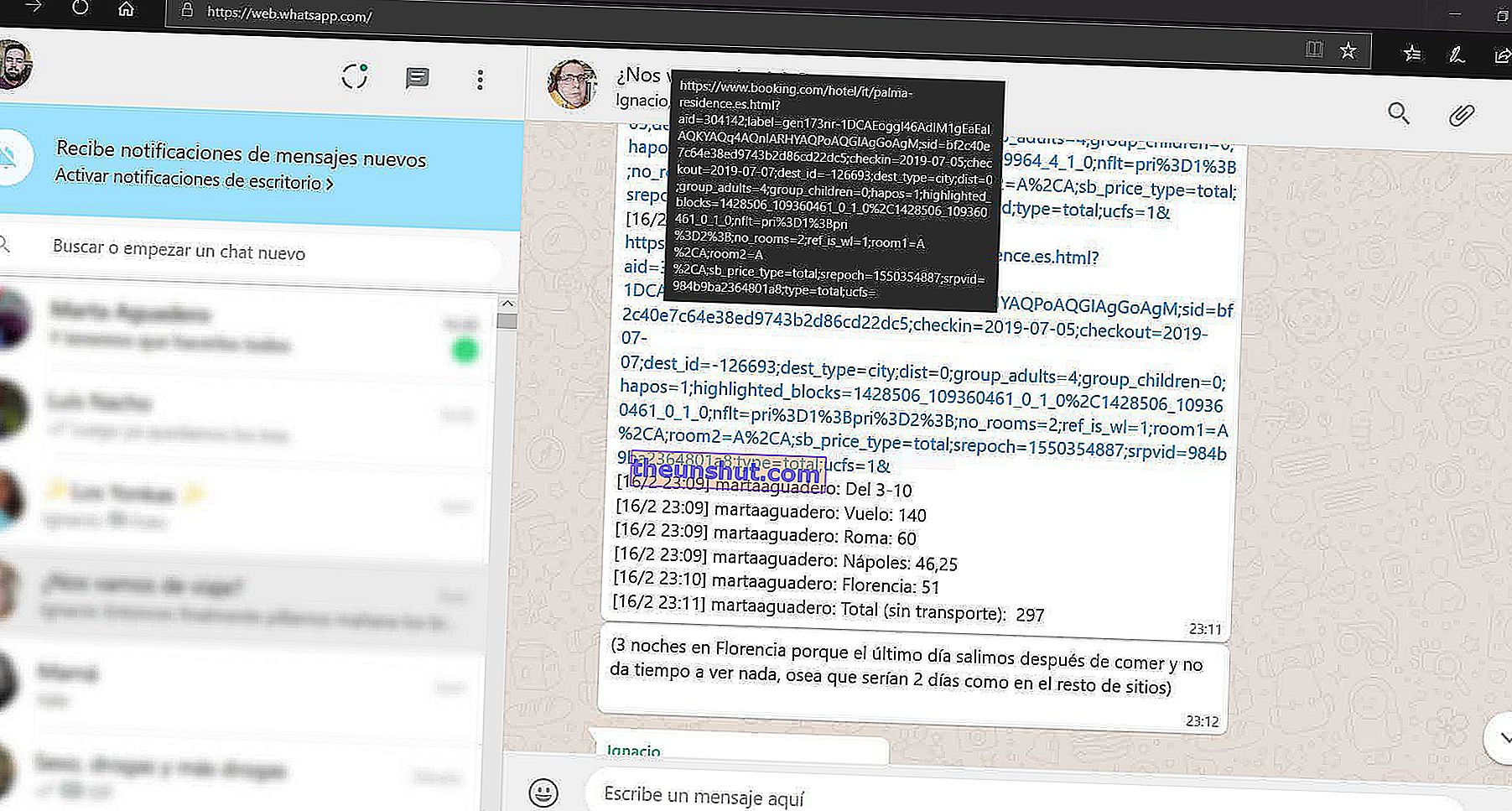
Sebbene WhatsApp Web non consenta di modificare la dimensione del carattere per impostazione predefinita, possiamo forzare il browser che stiamo utilizzando (Google Chrome, Microsoft Edge ...) per aumentare la dimensione dell'interfaccia.
Per farlo, basta premere la combinazione di tasti Control e + contemporaneamente . Subito dopo, la pagina aumenterà dal 25% al 25% sull'area totale. Se vogliamo ridurne le dimensioni, il comando da inserire sarà Controllo e - allo stesso tempo.
Comandi da tastiera per WhatsApp Web
La versione web di WhatsApp ci permette anche di eseguire determinate azioni tramite comandi da tastiera personalizzati. Crea una nuova chat, silenzia una conversazione, passa a quella successiva ... Naturalmente, tutto questo è compatibile solo con l'applicazione desktop WhatsApp Web per Windows e Mac . Niente da ricorrere al browser.
Alcuni dei comandi più utili per WhatsApp Web sono i seguenti:
- Ctrl + N : nuova conversazione
- Ctrl + Maiusc + N : nuovo gruppo
- Ctrl + Maiusc +] : conversazione successiva
- Ctrl + Maiusc + [ : conversazione precedente
- Alt + F4 : chiude la conversazione
- Ctrl + E : archivia la conversazione
- Ctrl + Backspace : elimina la conversazione
- Ctrl + Maiusc + M : disattiva la conversazione
- Ctrl + Maiusc + U : contrassegna il messaggio come non letto
- Ctrl + P : apre il profilo del contatto
Usa più account WhatsApp contemporaneamente
Sapevi che possiamo utilizzare più account WhatsApp contemporaneamente con numeri di telefono diversi? Per impostazione predefinita, WhatsApp Web supporta solo una sessione per indirizzo IP. Fortunatamente, possiamo forzare l' apertura di due stanze dell'applicazione utilizzando la modalità di navigazione in incognito .
Una volta che la scheda nascosta è aperta in uno dei browser disponibili, dovremo solo scansionare il codice QR con il nostro numero di telefono secondario e l'applicazione accederà automaticamente alla sua cronologia delle conversazioni.
Avere WhatsApp Web attivo anche senza averlo aperto
Quello che possiamo fare attualmente su Android e iOS lo possiamo fare anche su Windows e Mac. Ovviamente per questo dobbiamo installare un'estensione per Windows Chrome. Nello specifico WAToolKit.
Quando l'avremo aggiunto a Google Chrome, faremo clic sull'icona dell'estensione che apparirà nella barra in alto di Chrome e attiveremo l'opzione Notifiche in background . D'ora in poi, tutti i messaggi che arrivano su WhatsApp possono essere visualizzati nel pannello delle notifiche di Windows e Mac senza dover aprire una scheda del browser.
Trova facilmente le emoticon su WhatsApp Web
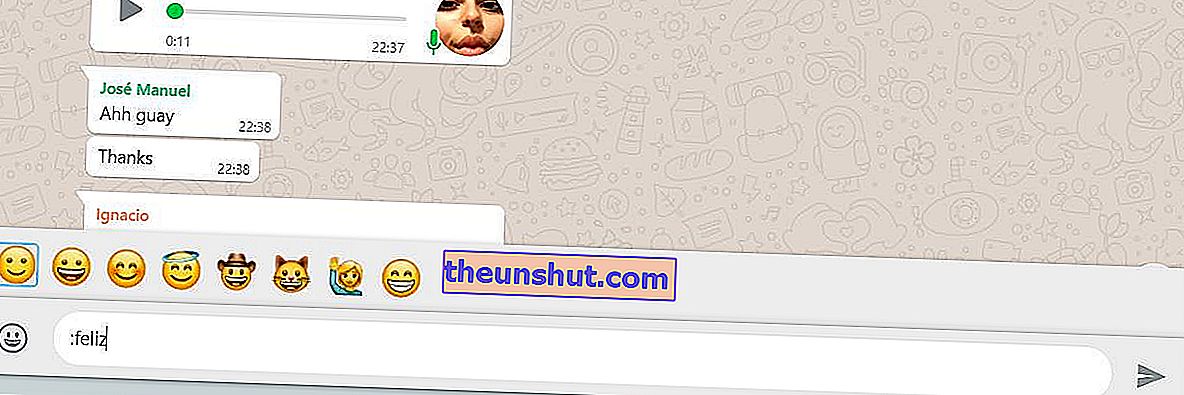
Perché ricorrere al motore di ricerca delle emoticon di WhatsApp se possiamo usare una semplice combinazione di tasti e parole.
La ricerca di determinate emoticon nell'applicazione è semplice come digitare: e il tipo di emoticon che vogliamo cercare , in modo che sia simile al seguente:
- :contento
- :dito
- :Acqua
- :rabbia
Possiamo fare quante più combinazioni possiamo pensare.
Modifica la velocità di riproduzione e il volume degli audio di WhatsApp
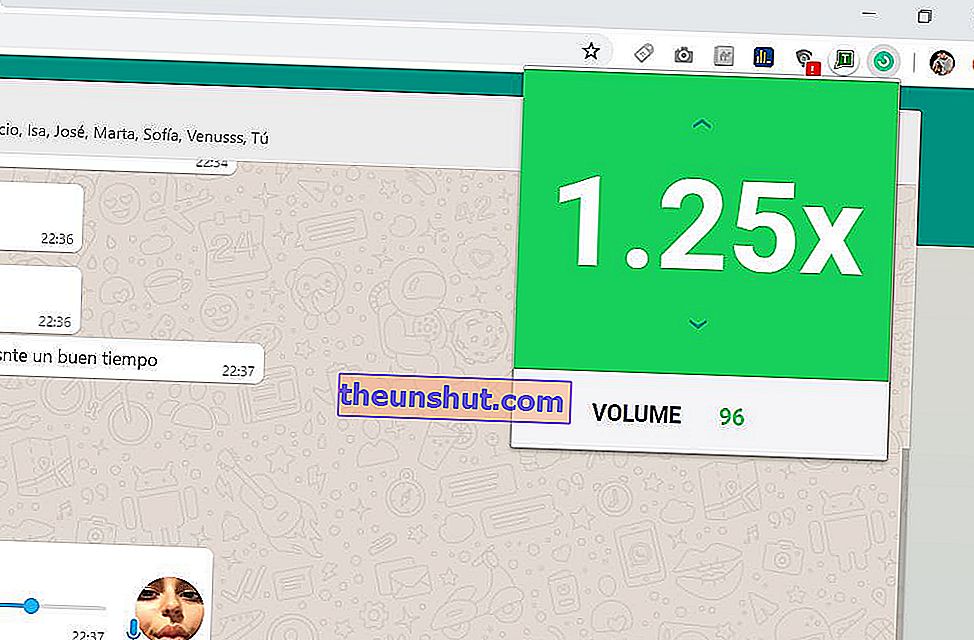
Ancora una volta dobbiamo ricorrere a un'estensione per svolgere questa funzione. In questo caso, il nome è Zapp.
Una volta installato e attivato correttamente in Chrome, riprodurremo un po 'di audio dal sito WhatsApp e faremo clic sull'icona verde dell'estensione. Ora possiamo cambiare sia il volume che la velocità di riproduzione .
Trasferisci file dal cellulare al computer
Stanchi di usare cavi USB? Con WhatsApp possiamo inviare tutti i tipi di file dal cellulare al computer.
Per fare ciò, creeremo un nuovo gruppo con una persona di fiducia. Quindi cancelleremo la persona in questione e d'ora in poi il controllo sarà tutto nostro. La chiave qui è inviare file attraverso lo stesso gruppo in modo che vengano visualizzati in tempo reale sul computer .
Scrivi in corsivo, a spaziatura fissa, barrato e grassetto in WhatsApp Web
La modifica del formato delle lettere è possibile anche su WhatsApp Web. In effetti, il processo da seguire è esattamente lo stesso dell'applicazione per Android e iOS.
I comandi da inserire sono i seguenti:
- Corsivo : _parola o frase _
- Monospaziato : "" parola o frase ""
- Sottolineato : ~ parola o frase ~
- Grassetto : * parola o frase *
Avere una modalità oscura su WhatsApp Web
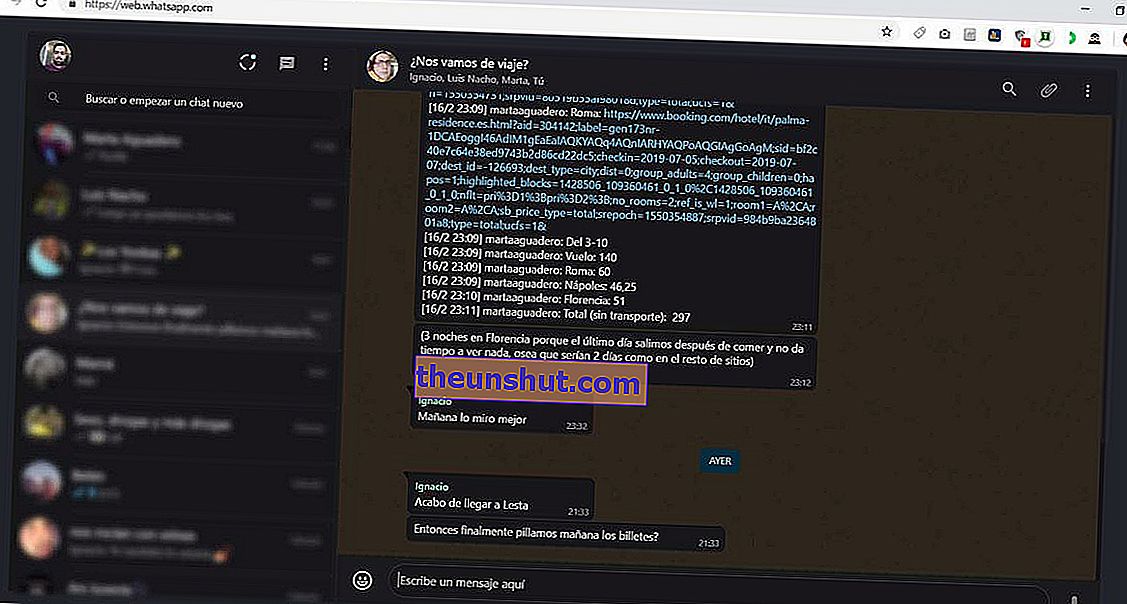
Se siamo nottambuli, avere una modalità oscura o notturna in WhatsApp Web può aiutarci ad addormentarci.
Come con altre opzioni simili, per installare un tema scuro su WhatsApp Web dovremo ricorrere a estensioni di terze parti . Nel nostro caso, quello che ha funzionato meglio per noi è stato Dark Reader. Non è solo in grado di applicare un tema scuro a WhatsApp, ma anche ad altri siti Web.
Quando l'avremo installato, faremo clic sull'icona dell'estensione e configureremo tutti i colori a nostro piacimento .
Nascondi le conversazioni Web di WhatsApp
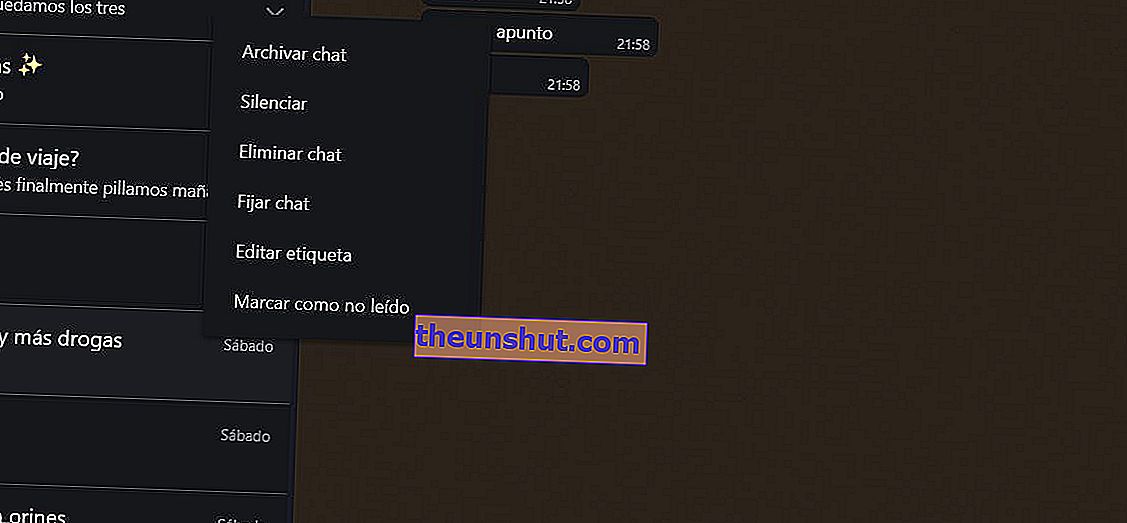
Una funzione ideale per tutti coloro che hanno qualcosa da nascondere. Questa volta non dobbiamo ricorrere a programmi di terze parti. Tutto quello che dobbiamo fare è fare clic con il tasto destro sulla conversazione in questione e selezionare l'opzione Archivia chat .
In questo modo, tutte le chat che archiviamo verranno nascoste nella cartella Chat archiviate. Per recuperarli dovremo andare in fondo alla lista delle nostre conversazioni e accedere alla suddetta cartella. Una volta dentro, ti daremo Recover chat .
